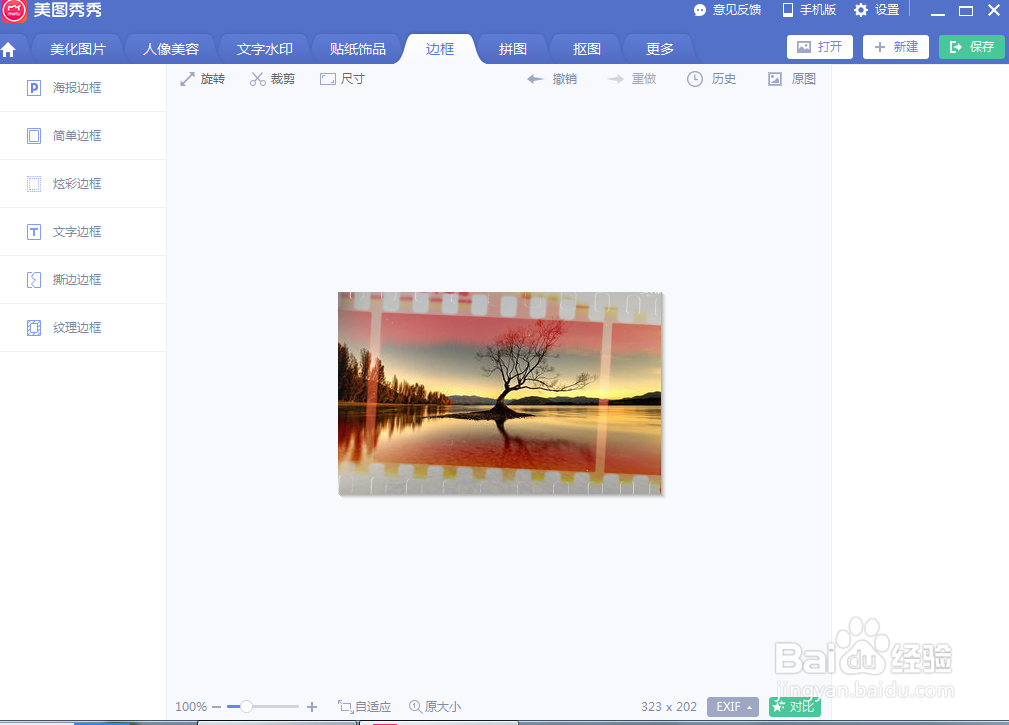在美图秀秀中给图片添加炫彩边框的方法介绍
1、打开美图秀秀,进入它的主界面;
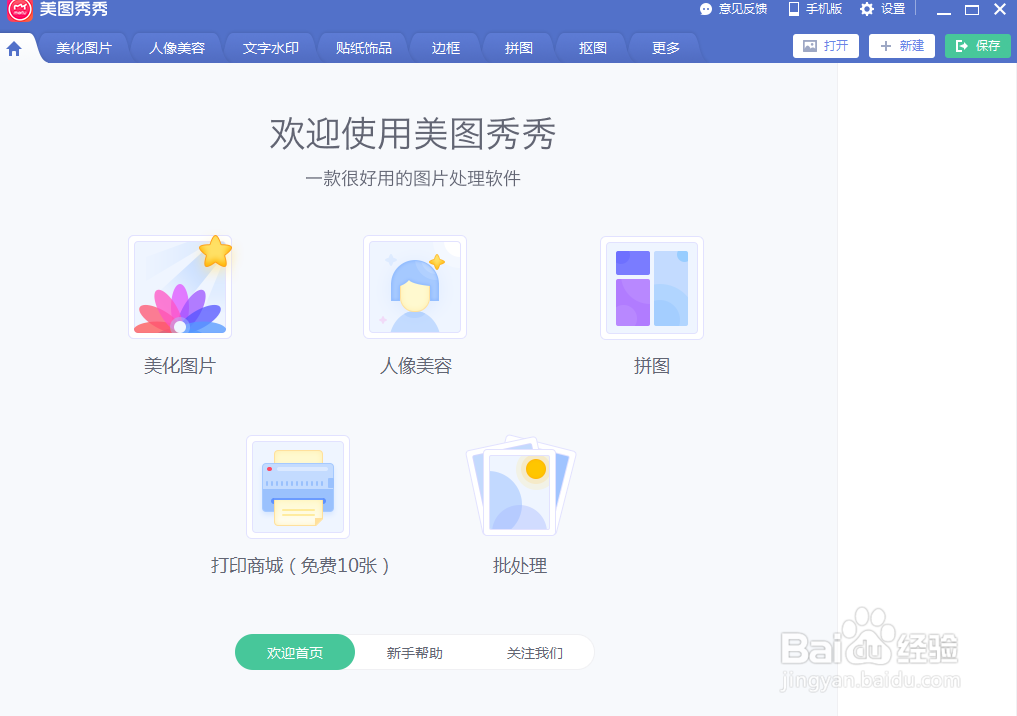
2、点击打开按钮;
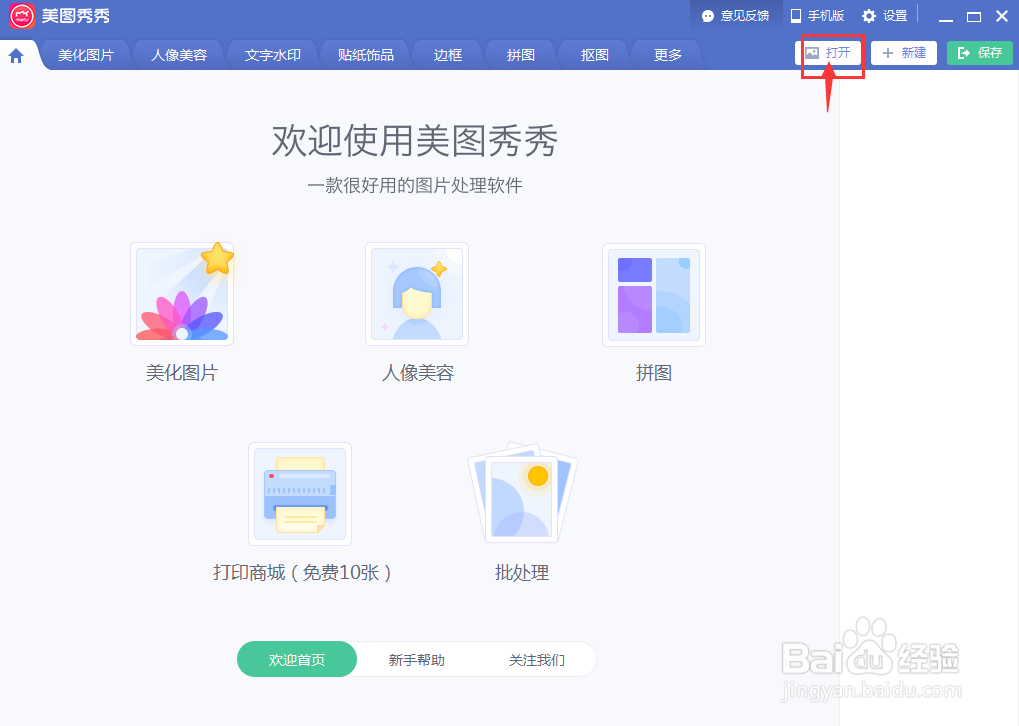
3、选中准备好的图片,按打开;
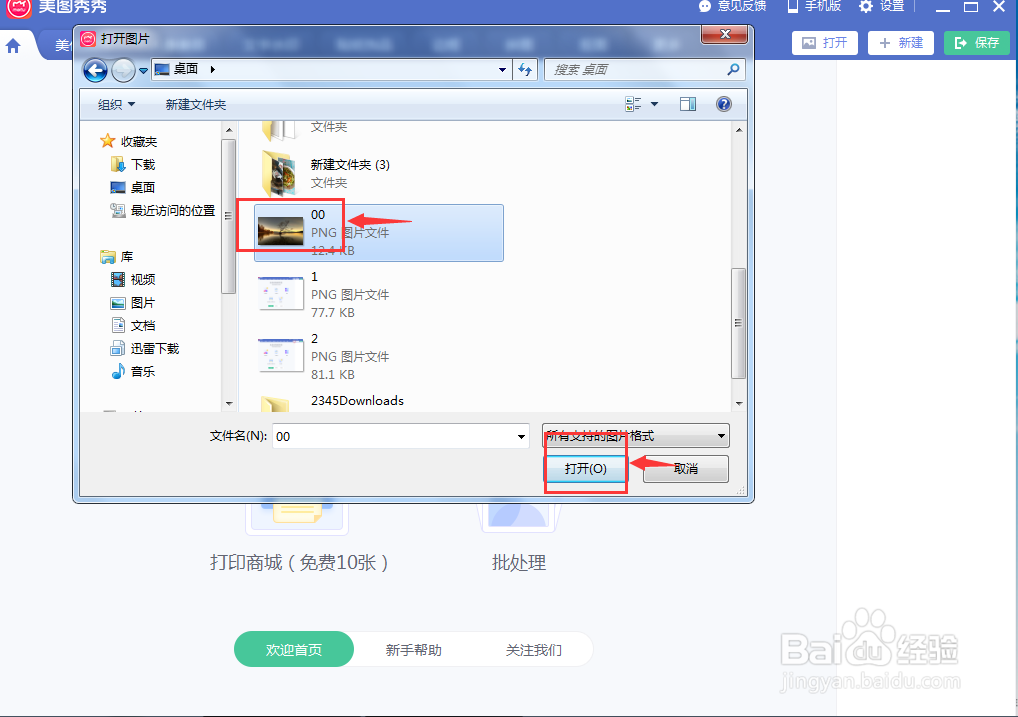
4、将图片添加到美图秀秀中;
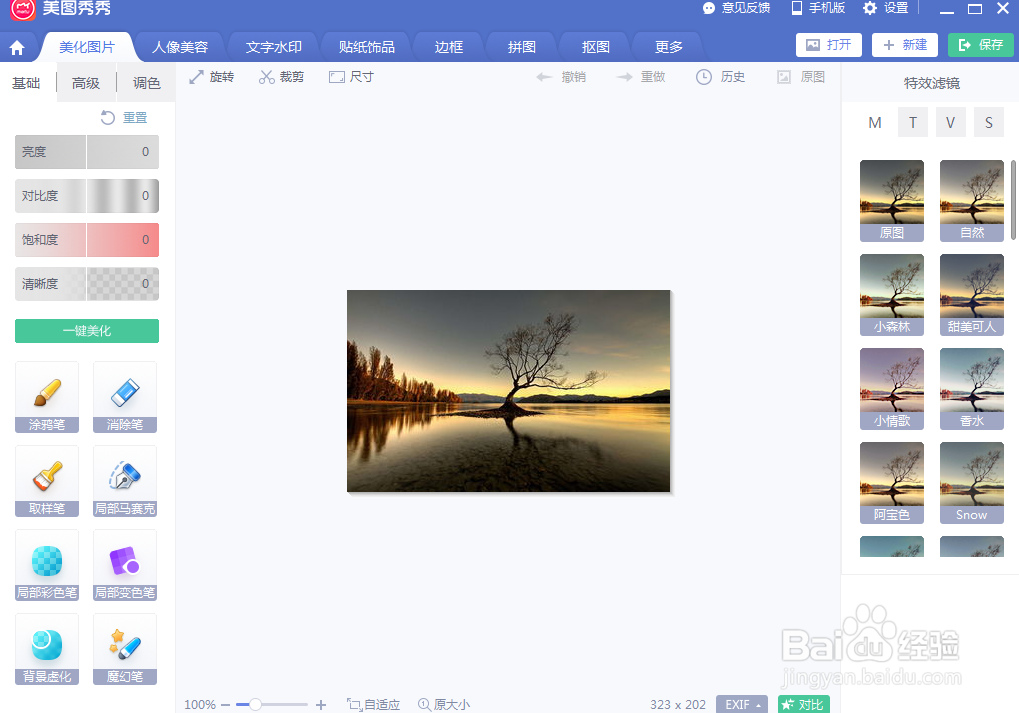
5、点击边框菜单,选择炫彩边框;
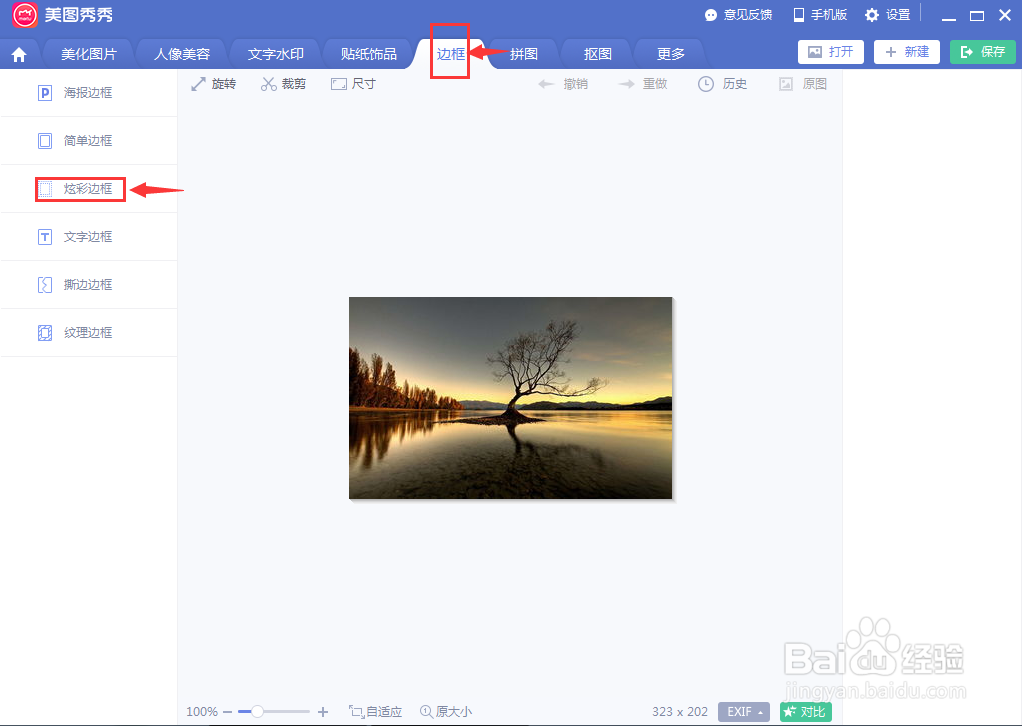
6、在右边的样式中选择一种边框样式,按应用当前效果;

7、我们就在美图秀秀中给图片添加上了炫彩边框。
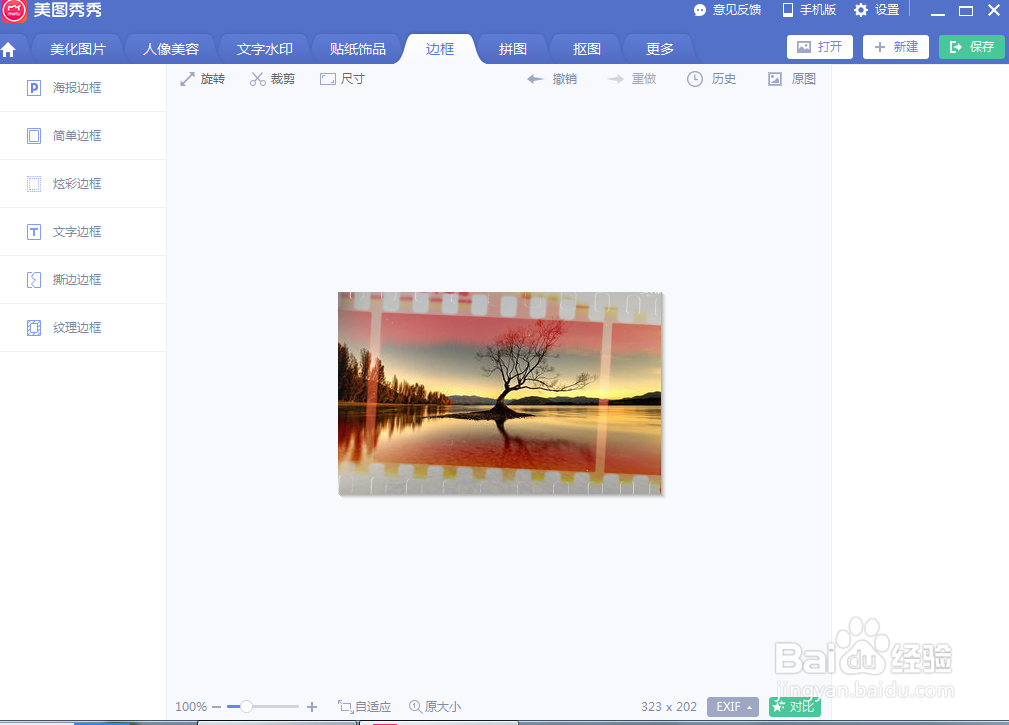
1、打开美图秀秀,进入它的主界面;
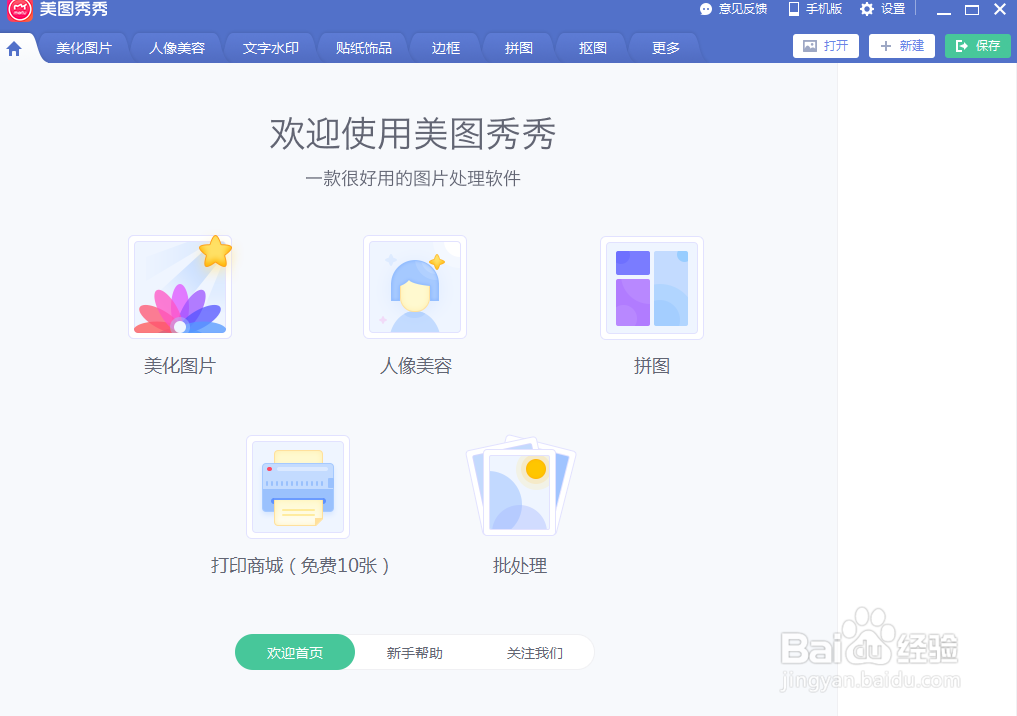
2、点击打开按钮;
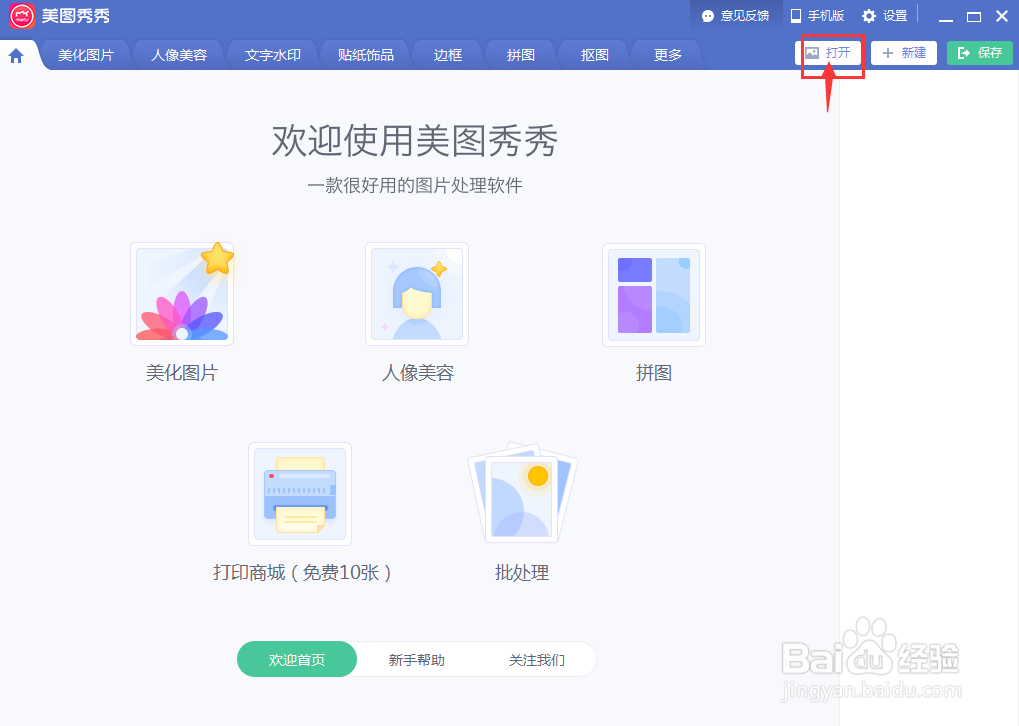
3、选中准备好的图片,按打开;
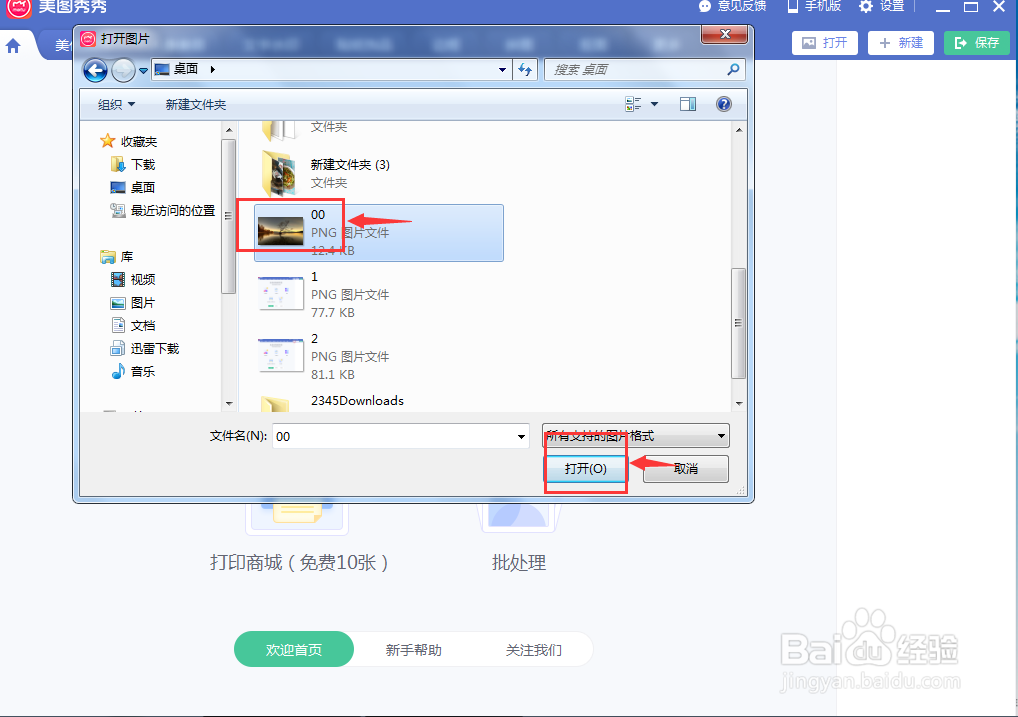
4、将图片添加到美图秀秀中;
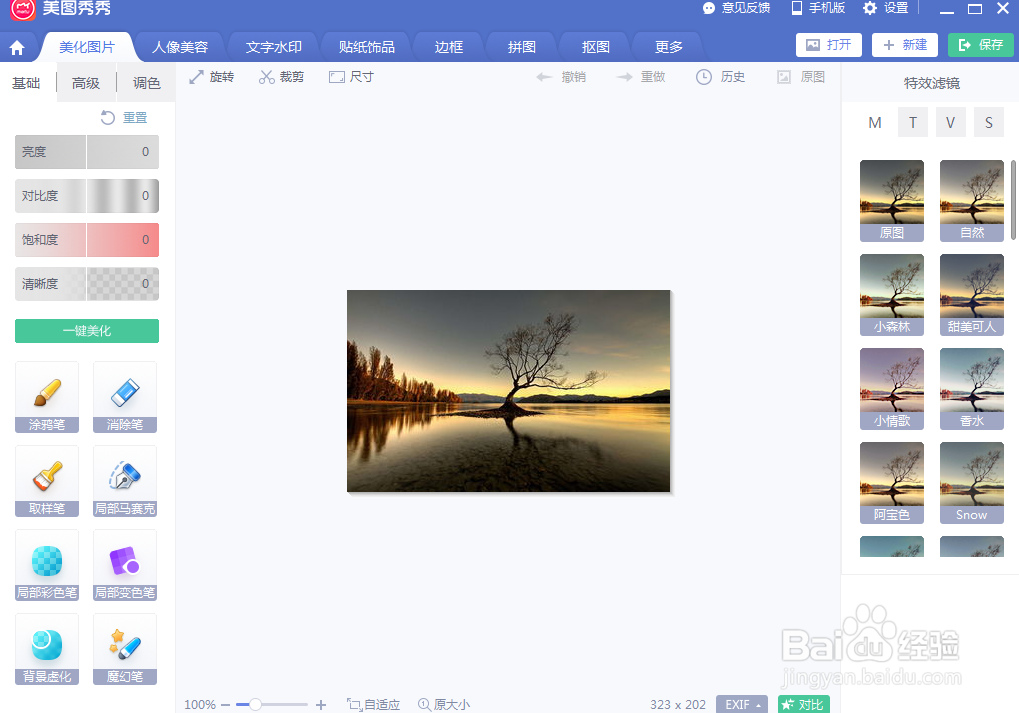
5、点击边框菜单,选择炫彩边框;
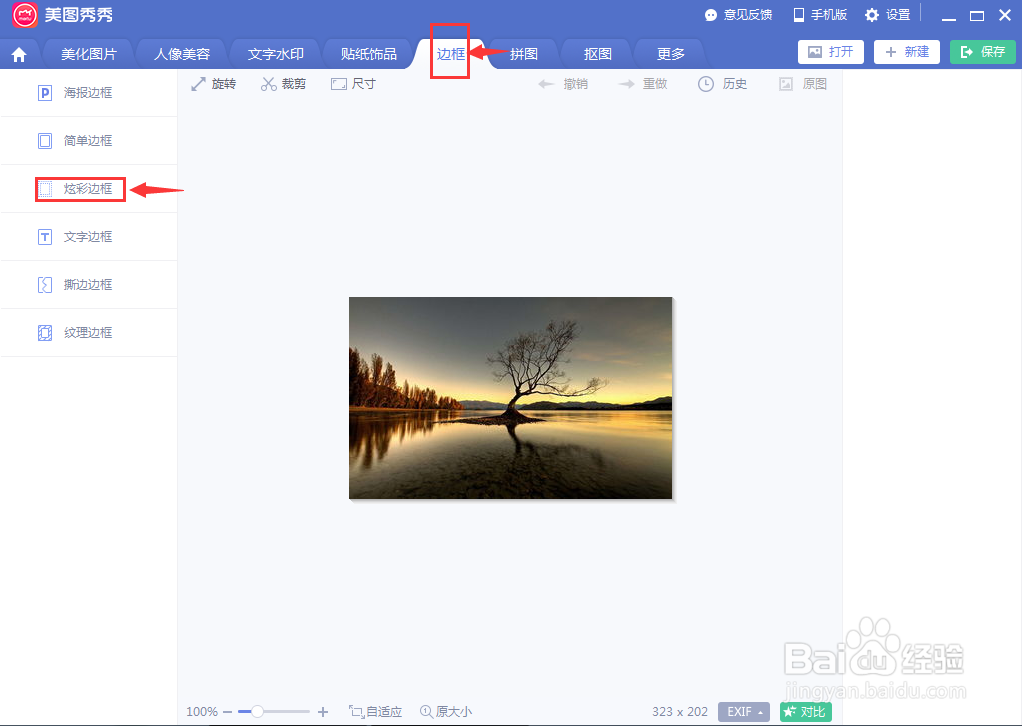
6、在右边的样式中选择一种边框样式,按应用当前效果;

7、我们就在美图秀秀中给图片添加上了炫彩边框。